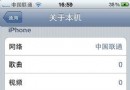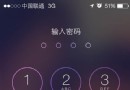設置MAC版QQ截圖保存路徑的方法
編輯:關於IOS教程
QQ用戶們一定習慣了使用QQ截圖功能進行截圖吧,在Windows系統中,我們可以很容易將截圖保存到我們想要的位置,不過在MAC系統中,我們要怎麼才能將QQ截圖保存到我們想要的位置呢?
解決方法:
首先、隨便打開一個聊天窗口,讓Mac OS系統左上角的導航欄顯示 QQ 的各種功能界面。
第二、如下圖所示,點擊 “QQ”,進入“偏好設置”菜單當中,如下圖所示界面:
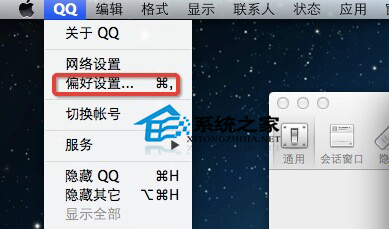
第三步、如下圖所示的 QQ偏好設置界面當中的“通用”界面當中有一個——截屏設置,點擊進入。
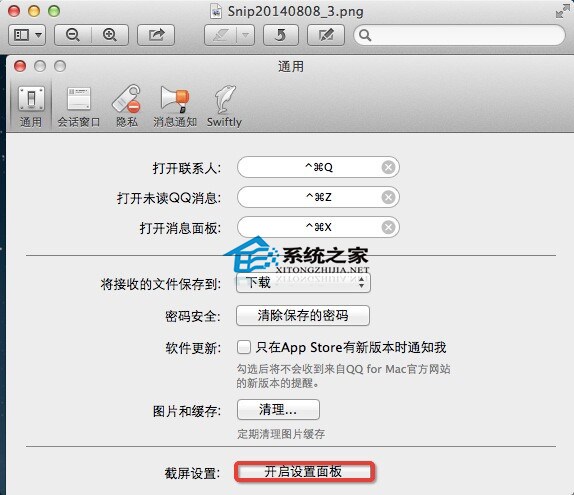
第四步、進入截屏設置界面,如下圖所示的最底下那個——“保存至”,你可以設定任意路徑保存,最好是有獨立的文件夾儲存你的截屏圖片。
同時你還可以設定QQMac版截屏的圖片保存格式,有:png、bmp、gif、jpg、jpg2000以及tiff。一般情況下默認為Png格式的,甚至蘋果Mac OS系統自帶的截屏工具都是保存為png格式的。至於大家使用的話最好是設置為jpg格式,圖片清晰且占據的空間不大。
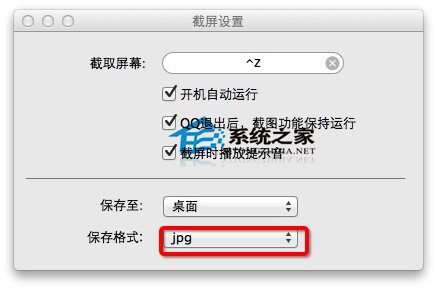
以上就是設置MAC系統中QQ截圖保存位置的方法了,有需要的用戶,快來看看吧,按照這些步驟將QQ截圖的保存路徑設置為自己想要的位置。
- 上一頁:MAC系統設置QQ快速截屏的步驟
- 下一頁:MAC下載VIMEO視頻的方法
相關文章
+- Mac Android Studio快捷鍵整頓
- iOS10 適配和Xcode8設置裝備擺設總結
- iOS為UIView設置暗影後果
- iOS設置UIButton文字顯示地位和字體年夜小、色彩的辦法
- Mac下獲得AppStore裝置包文件途徑
- iOS法式開辟之應用PlaceholderImageView完成優雅的圖片加載後果
- safari cookie設置中文掉敗的處理辦法
- 處理Alamofire庫在iOS7下設置Head有效的成績
- iOS的CoreAnimation開辟框架中的Layer層動畫制造解析
- IOS CoreAnimation中layer動畫閃耀的處理辦法
- iOS中UIImagePickerController圖片拔取器的用法小結
- iOS運用中UILabel文字顯示後果的經常使用設置總結
- iOS運用開辟中對UIImage停止截取和縮放的辦法詳解
- 詳解iOS開辟中UITableview cell 頂部空白的多種設置辦法
- iOS運用中存儲用戶設置的plist文件的創立與讀寫教程